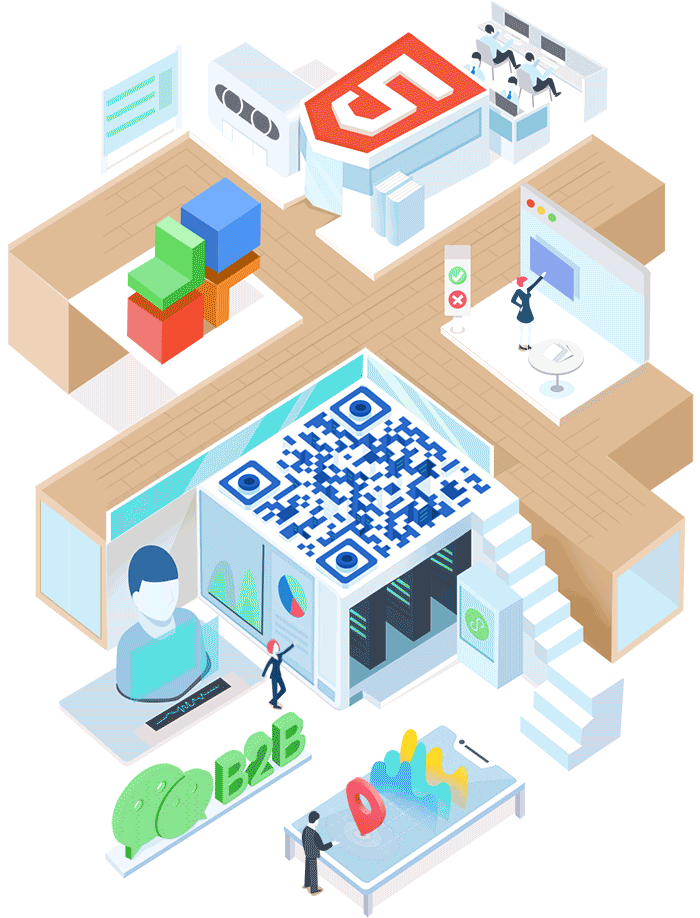各位市场部的朋友们,大家好!
当下,抗疫形势依然严峻,线下市场活动受疫情影响,基本处于停摆状态。企业线上直播为市场部提供了绝佳的替代方式,通过线上直播弥补线下活动取消给市场营销造成的负面影响。
然而,市场上企业级的直播服务鱼龙混杂,各个服务商的解决方案在价格、产品力、服务水平等方面参差不齐,使得市场部的小伙伴们举棋不定。
今天,小编来给大家送福利了,将会手把手的教大家如何不花一分钱,利用腾讯系的工具在微信公众号上搞企业直播活动。
本方法经小编在众多的实战案例中亲测,无论是在可靠性和使用便利性,都远超市面上现有的解决方案,并且,更关键的是,它几乎不需要花费任何费用。
实现这个直播方法,你只需要拥有下列的账号和工具:
1. 视频号(需认证)
2. 腾讯会议PC应用程序
3. 微信公众号(服务号、订阅号皆可)
4. 聚加互动SCRM功能 (付费功能)
如果直播无需考虑用户注册、标签化和公众号提醒的问题,可以使用1+2+3的组合搭配;如果你希望观看直播的用户可以提前填写注册表单,并且利用微信公众号发送直播提醒和用户管理,则可以使用1+2+3+4的组合方式。
小编为大家准备了短视频和文字讲解,两种不同方式的选择。
下面是操作步骤的视频讲解(手机端建议全屏观看):
接下来是操作步骤的文字讲解。
一、 手机微信设置直播
如果你的需求是通过手机直接在微信视频号上进行直播,那么设置的步骤十分简单,只需在手机微信中直接开始直播即可。
操作步骤如下:
a. 进入微信【发现】-【视频号】点击右上角按钮进入个人视频号
b. 点击【发起直播】-【直播】或者【直播预告】
c. 点击【开始】
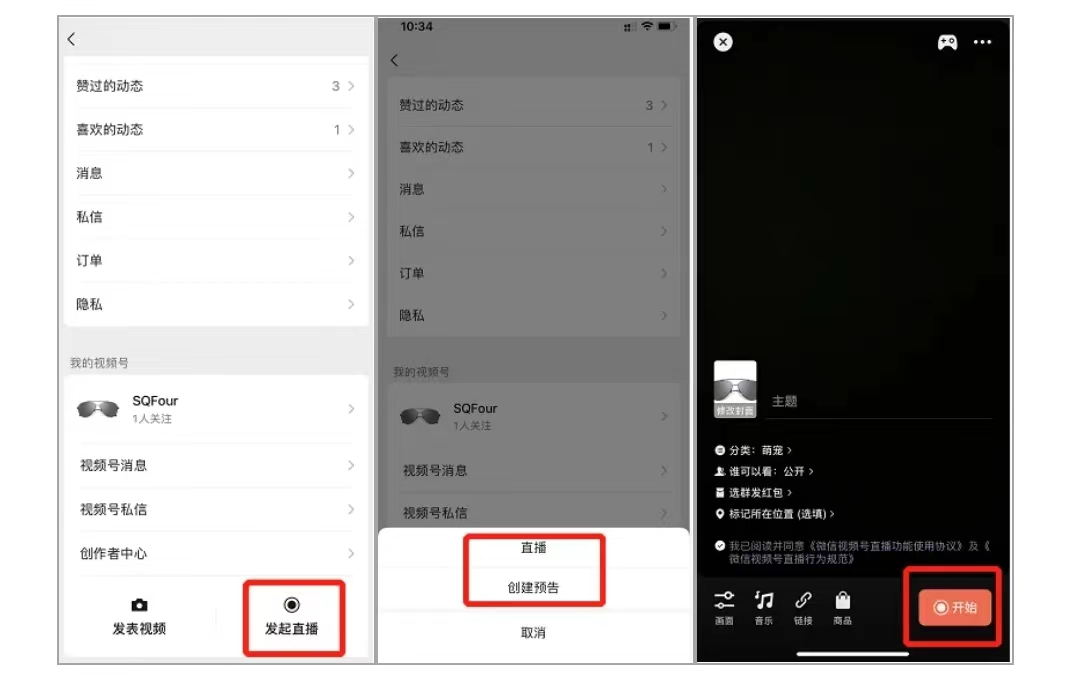
不过,这种直播方式更适合于个人直播,而非企业级的直播。
二、视频号助手设置直播
当然,我相信绝大多数读这篇文章的小伙伴需要组织的是企业级的直播,比如:将提前录制好的视频课程内容直播出去,或者实现主讲人和PPT视角灵活切换的画中画效果,又或者是多主播连麦等更为高级的直播方式,这时就需要进入视频号助手后台进行直播配置。
a. 进入【视频号助手】后台,设置直播提醒和创建直播。
(链接:https://channels.weixin.qq.com/platform)。
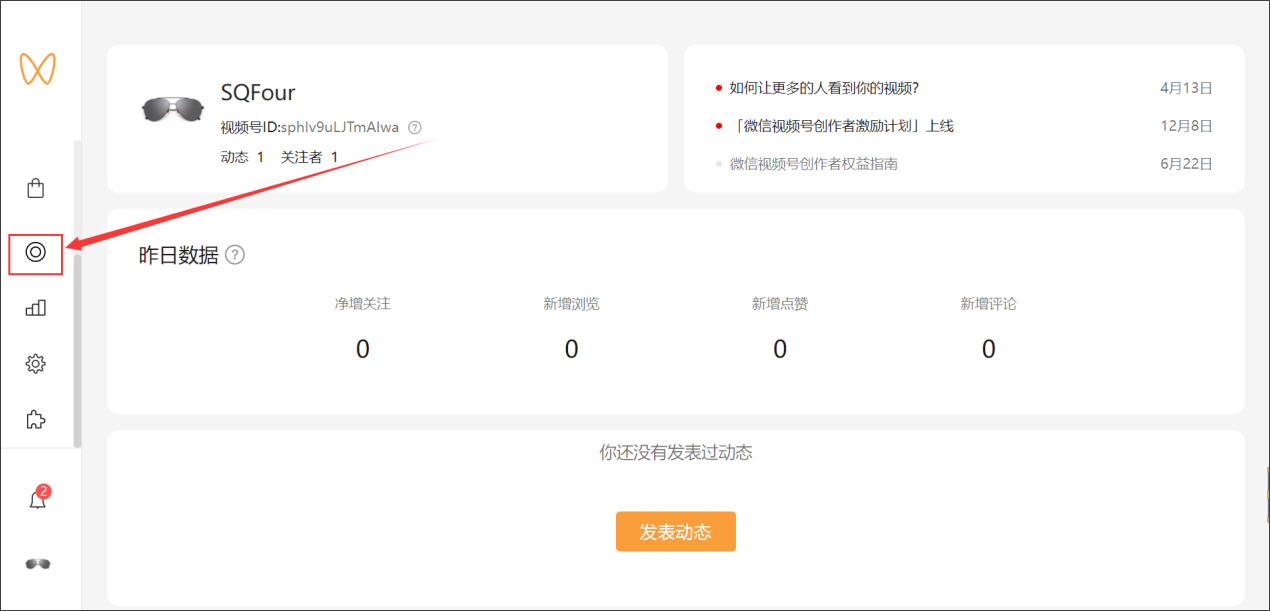
b. 点击左侧【直播管理】-【直播预告】-【创建预告】,按要求填写相关内容,完成创建直播预告,方便观众提前预定,这样系统就可以在直播开始前提醒用户观看。
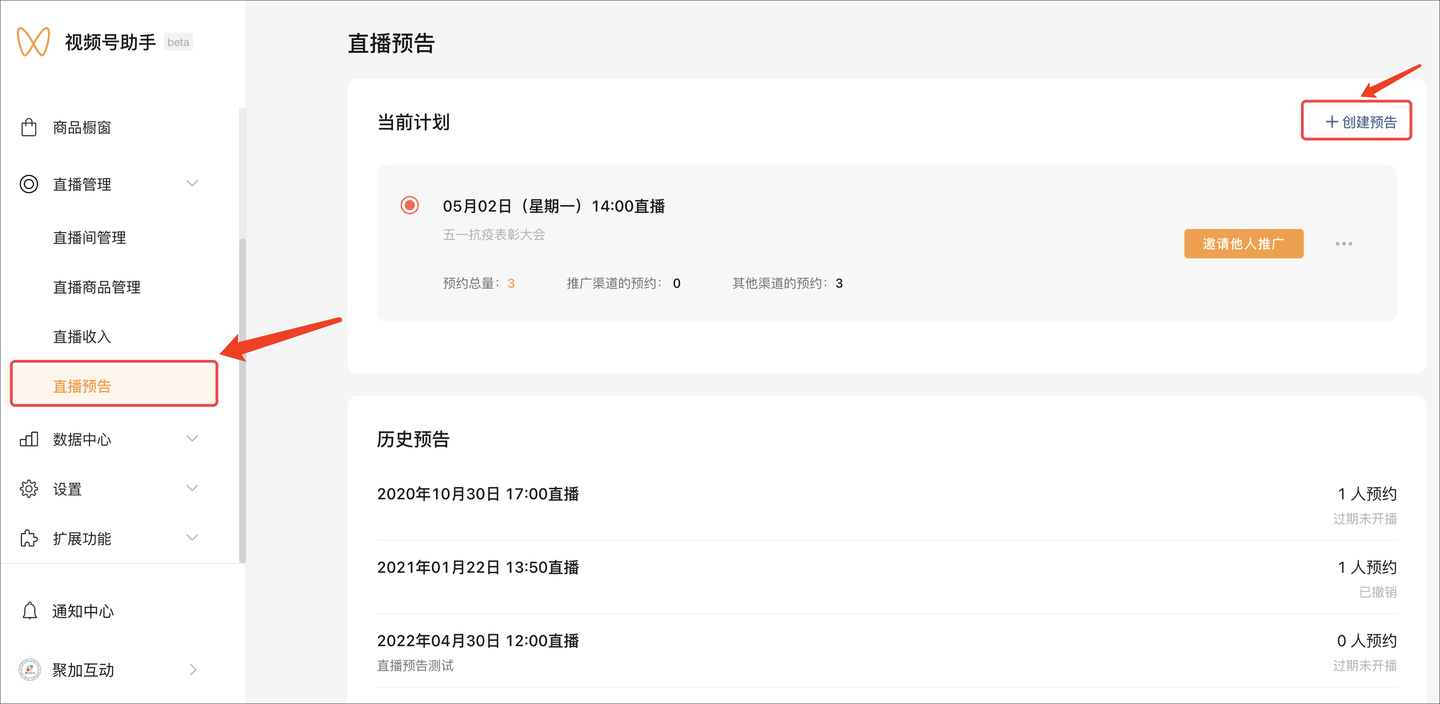
c. 预告创建完成后,可以点击“邀请他人推广”或者该按钮一旁的三个小圆点,生成直播分享二维码,从而邀请更多人预约直播。这个操作简单明了,这里就不赘述了。此外,你也可以选择将直播嵌入公众号推文中进行推广。
d. 直播开始前,回到视频号助手后台,点击左侧【直播管理】-【创建直播间】,创建完成后会生成【推流地址】和【推流秘钥】。这两个信息十分重要,一定要妥善保管。
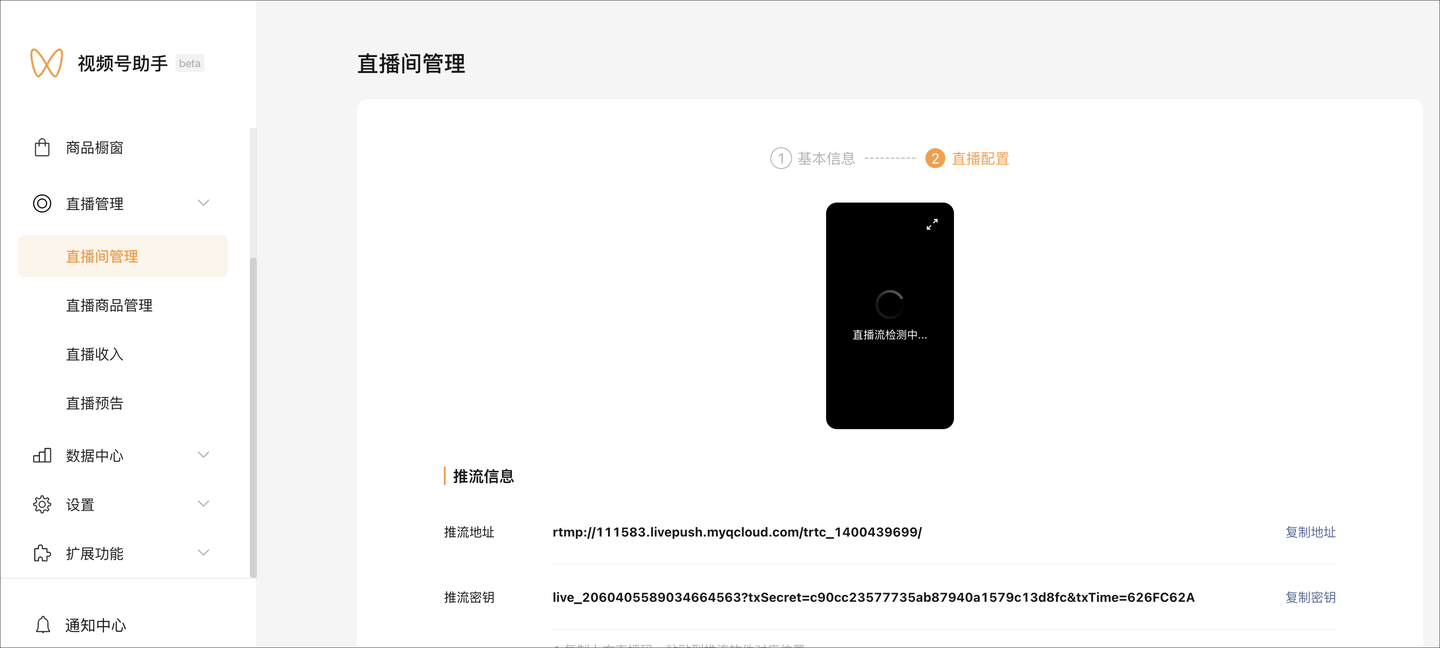
(注意,通过视频号创建直播间,必须确保视频号已经完成认证,不然无法创建。)

此外,需要指出的是,在直播间创建的过程中,你还可以设置直播的三个不同查看权限,分别是所有可见,部分可见和付费可见。部分可见部分。你可以通过导入微信号名单和OpenID名单的方式指定可见人群。
完成以上操作,视频号助手后台的设置就已经成功了。
三、腾讯会议设置直播
通过以上第二步的设置,这时候你应该已经成功获取了直播的推流地址和推流秘钥。接下来的操作需要在腾讯会议中完成。
下面,小编来介绍一下,直播开始前腾讯会议中的设置步骤。
a. 直播前,电脑端打开腾讯会议,开始快速会议。
b. 在会议界面,点击【应用】-【直播】(注意:首次直播需要人脸验证。点击直播会弹出验证二维码,微信扫码识别人脸即可)。

c. 进入直播设置页面后,按要求填写相关信息,点击保存后,即可进入直播信息页。
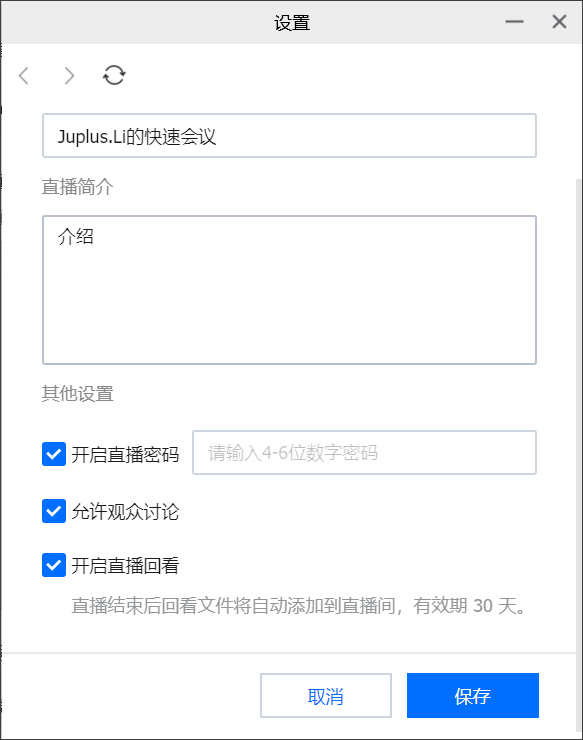
直播信息页顶部的“官方直播地址”非常重要。如果你的观众想要在电脑端查看直播,可以通过这个链接进行访问。要是你的直播还有来自不使用微信的观众,也可以通过“官方直播地址”进行访问。
当然,现在越来越多的用户已经在自己的电脑上安装的微信的客户端,如果是这样的话,可以继续选择在微信的电脑客户端上通过点击视频号直播链接的方式在电脑上查看直播。
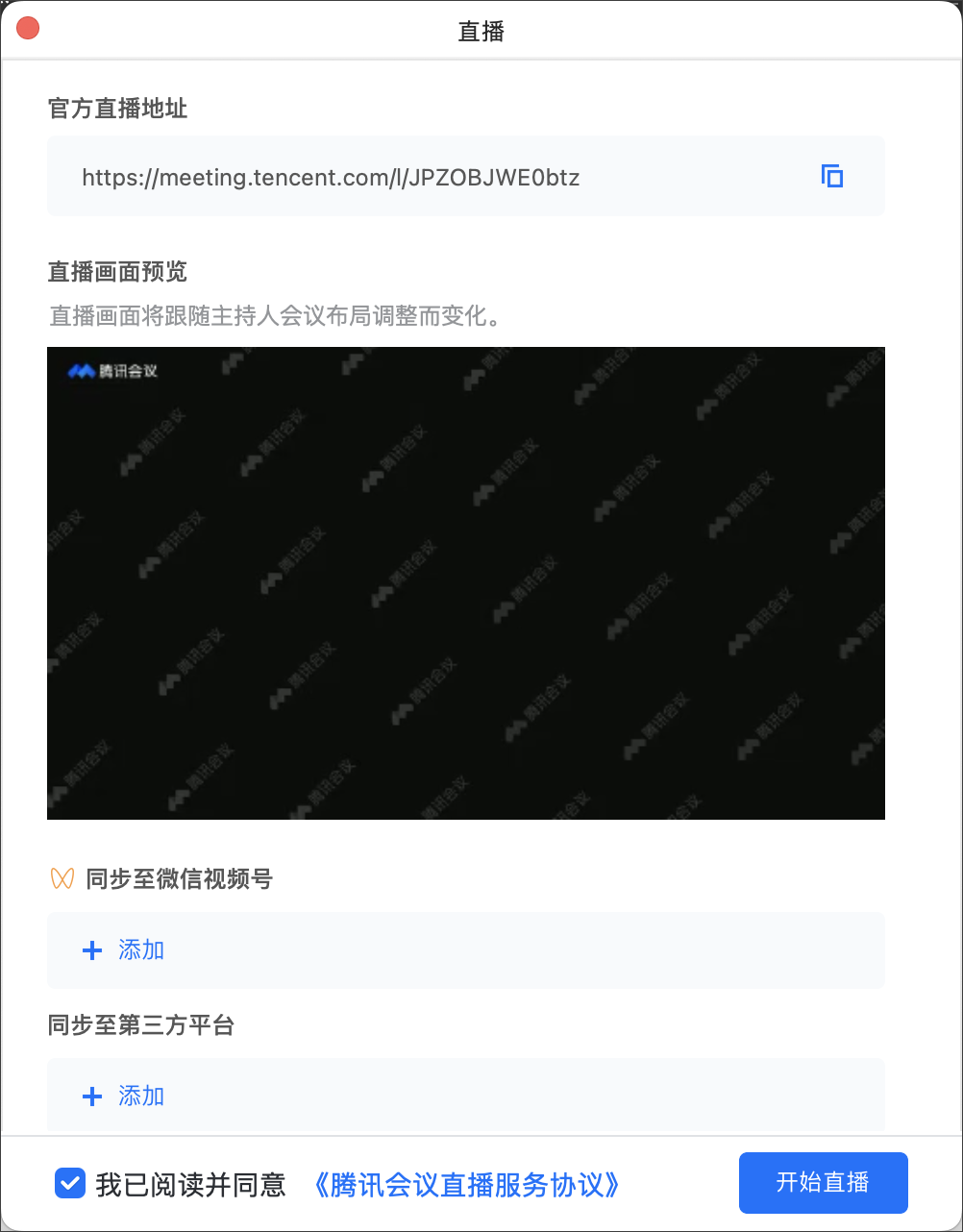
请随小编继续往下看。
d. 点击“同步至微信视频号”下方的添加按钮,就可以将刚刚在视频号助手后台获取的推流地址和推流密钥填写到对应位置。
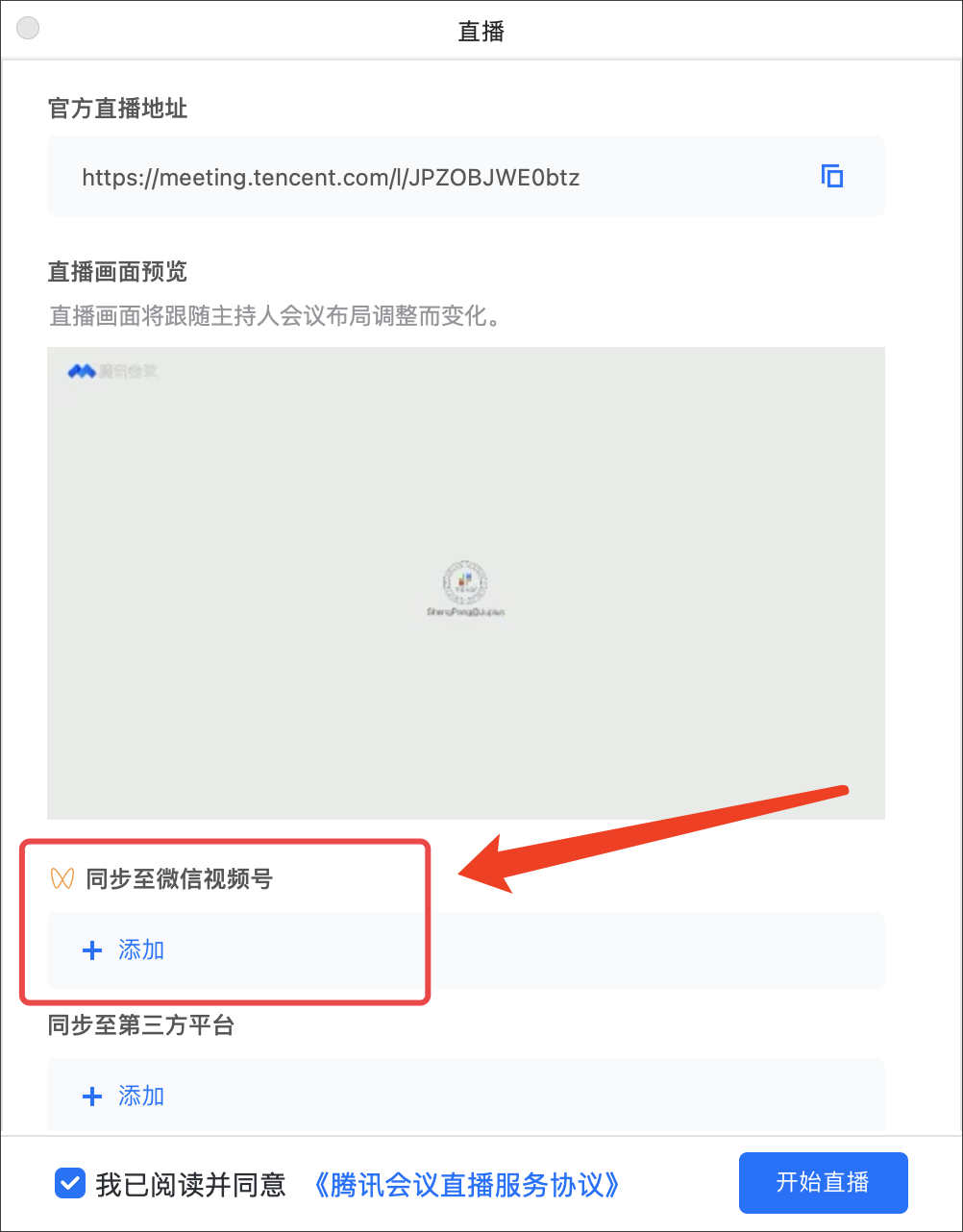
确认无误后,点击下方“开始直播”的按钮,企业微信端的设置就完成了。
此时,提示框显示“已推流至视频号”,你只需要回去视频号进行最后的操作即可。
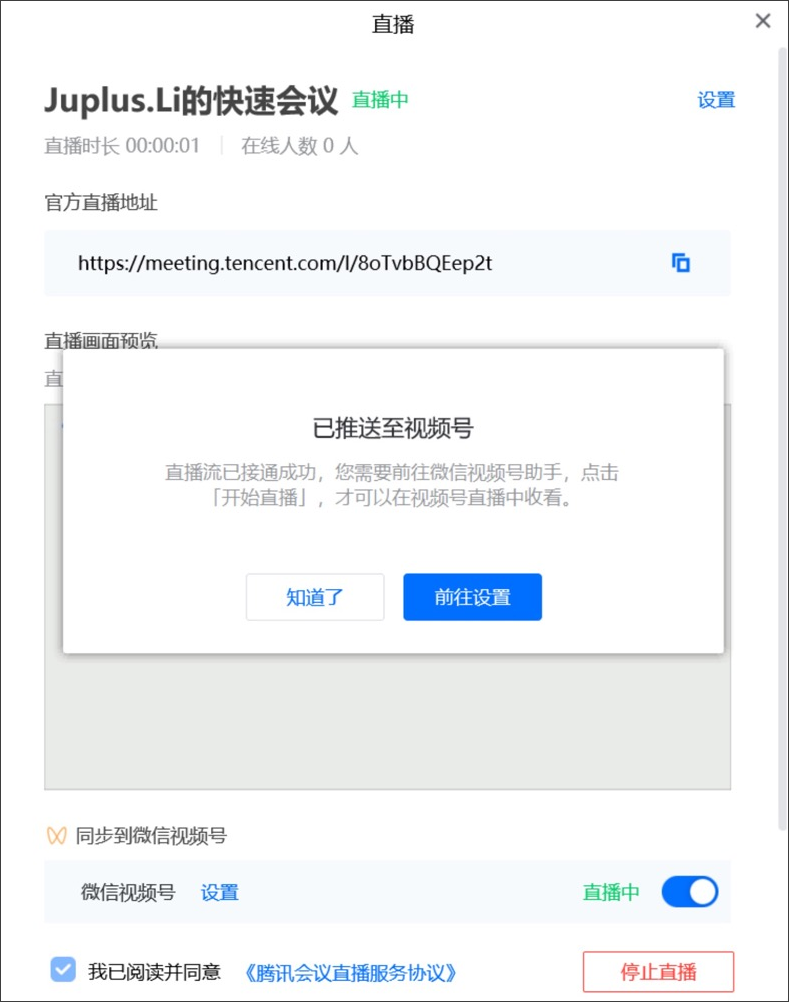
需要指出的是,在这个阶段,腾讯会议的内容并未通过直播信号发送给视频号观众,但是通过前面提到的“官方直播地址”直接访问的用户已经可以看到腾讯会议中的内容,因此需要对当下腾讯会议中所展现的内容保持警惕,避免不当信息被直播出去。
在直播过程中,你可以随时点击“停止直播”的按钮中断直播,重新点击“开始直播”按钮恢复直播。
e. 当腾讯会议的直播开启之后,回到视频号助手后台。此时,开始直播的按钮就会被点亮,在确定一切正常的情况下,点击“开始直播”按钮,腾讯会议的内容就会被推送到视频号,视频号的观众就可以开始观看直播了。
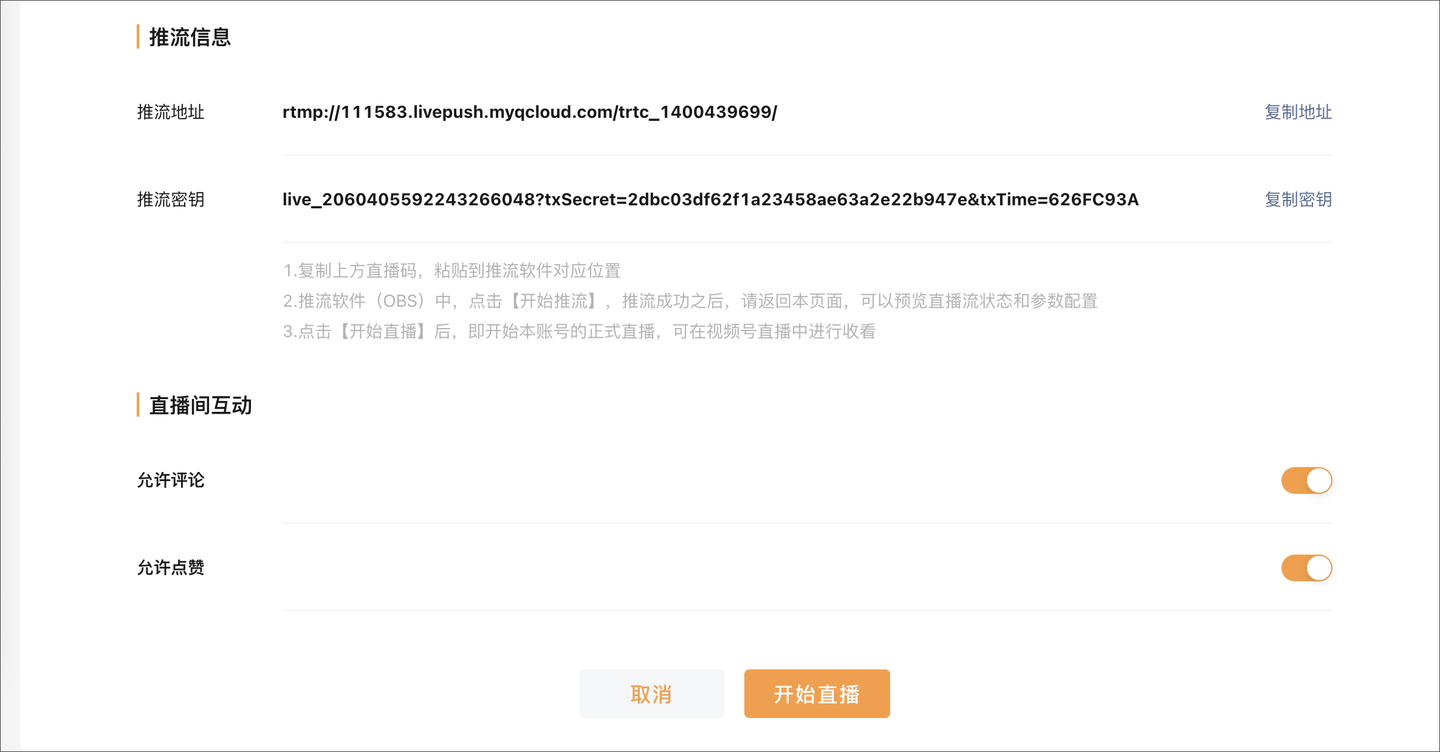
这里需要指出来是腾讯会议的直播可以结束后重新开始,而视频号直播结束后则无法恢复,但是可以选择暂停直播。因此,在操作的时候需要谨慎。
f. 关于录播和回放。直播回放可在腾讯会议创建直播时勾选直播回放,直播结束后文件自动添加到直播间,有效期30天。你也可在腾讯会议内下方菜单按钮进行【录制】,并永久保存。
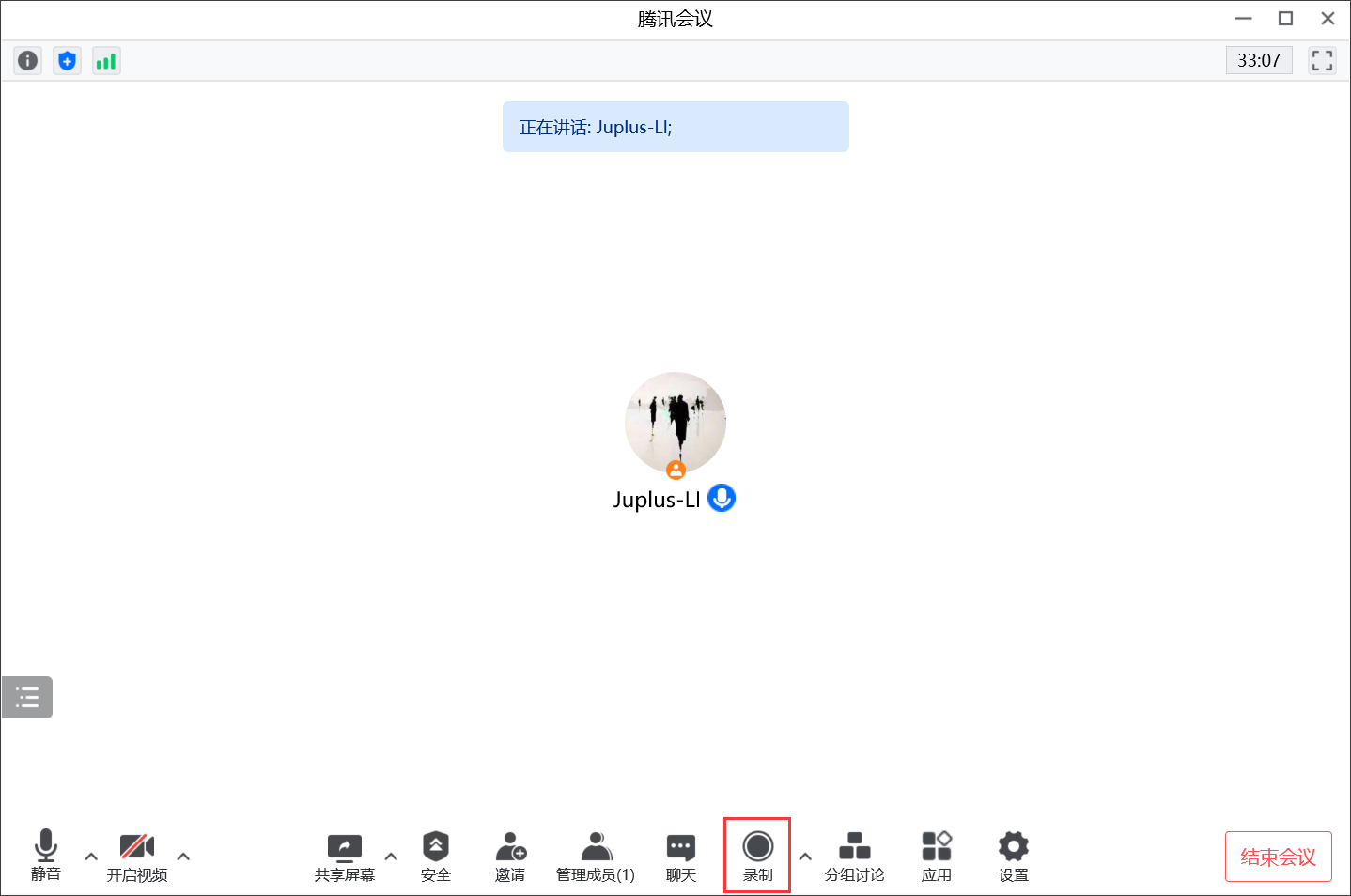
四、直播场景设置
完成了上面的操作,直播的配置就基本上成功了。下面,我们根据几种不同的直播场景来介绍对应的腾讯会议设置方式。
1. 人像画中画
对于熟悉腾讯会议操作的朋友们,这一步的操作并不麻烦,直播的时候打开电脑的摄像头,并且开启PPT分享。此时,在“新的分享”按钮后面有一个小箭头,点击后选中“人像画中画”就可以实现主播头像出现在屏幕中的画中画效果。
小编就不在这里发布画中画效果的截屏了,不过强烈建议各位去做一下尝试,系统可以自动抠图,效果非常不错。
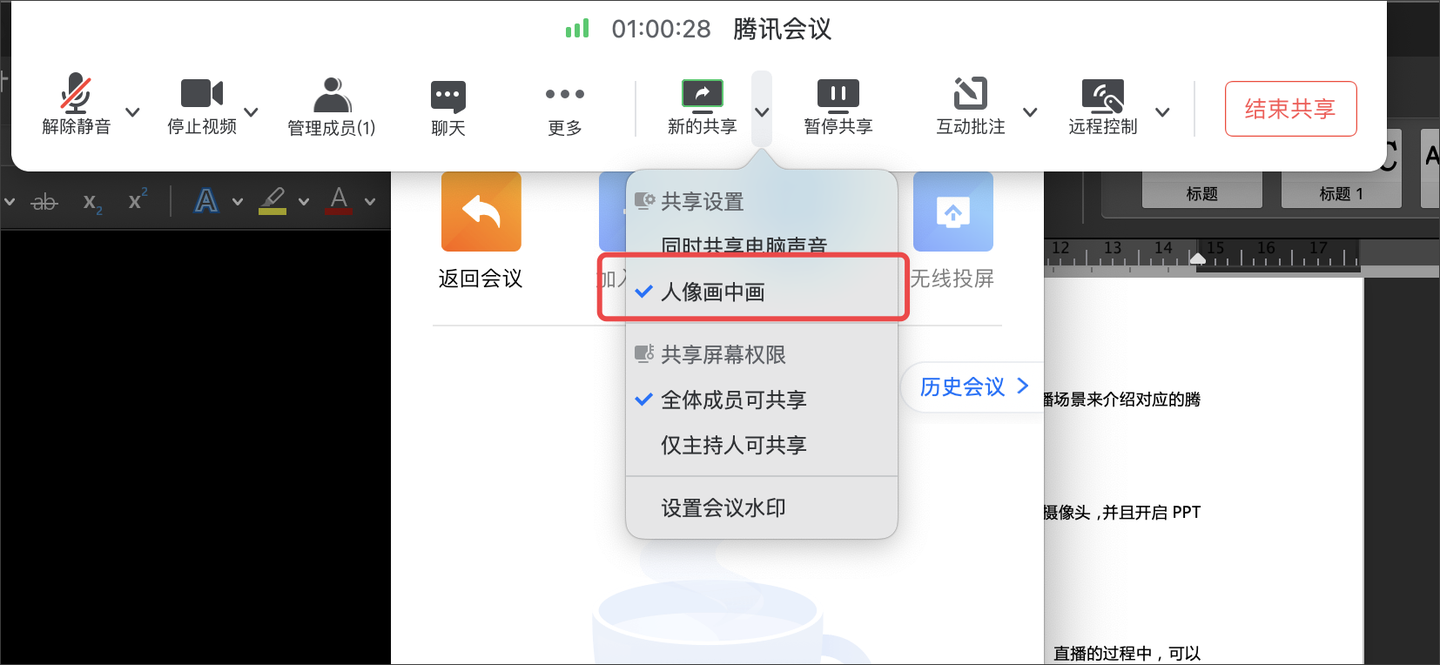
2. 录制的内容直播
企业级的直播比较常见的做法是将提前录制好的视频内容,通过直播渠道播放出去。直播的过程中,可以让讲师在直播间评论区与听众互动,实现近乎直播的效果。
这样做的好处包括:
1.通过事先的剪辑和制作提升内容质量
2.帮助部分讲师克服直播的紧张情绪
3.规避直播过程中遇到的不可控的紧急事件等
操作方法也非常简单:点击腾讯会议“共享屏幕”按钮,选择对应的视频页面即可。此时,你在其他应用界面中的操作不会被直播出去。
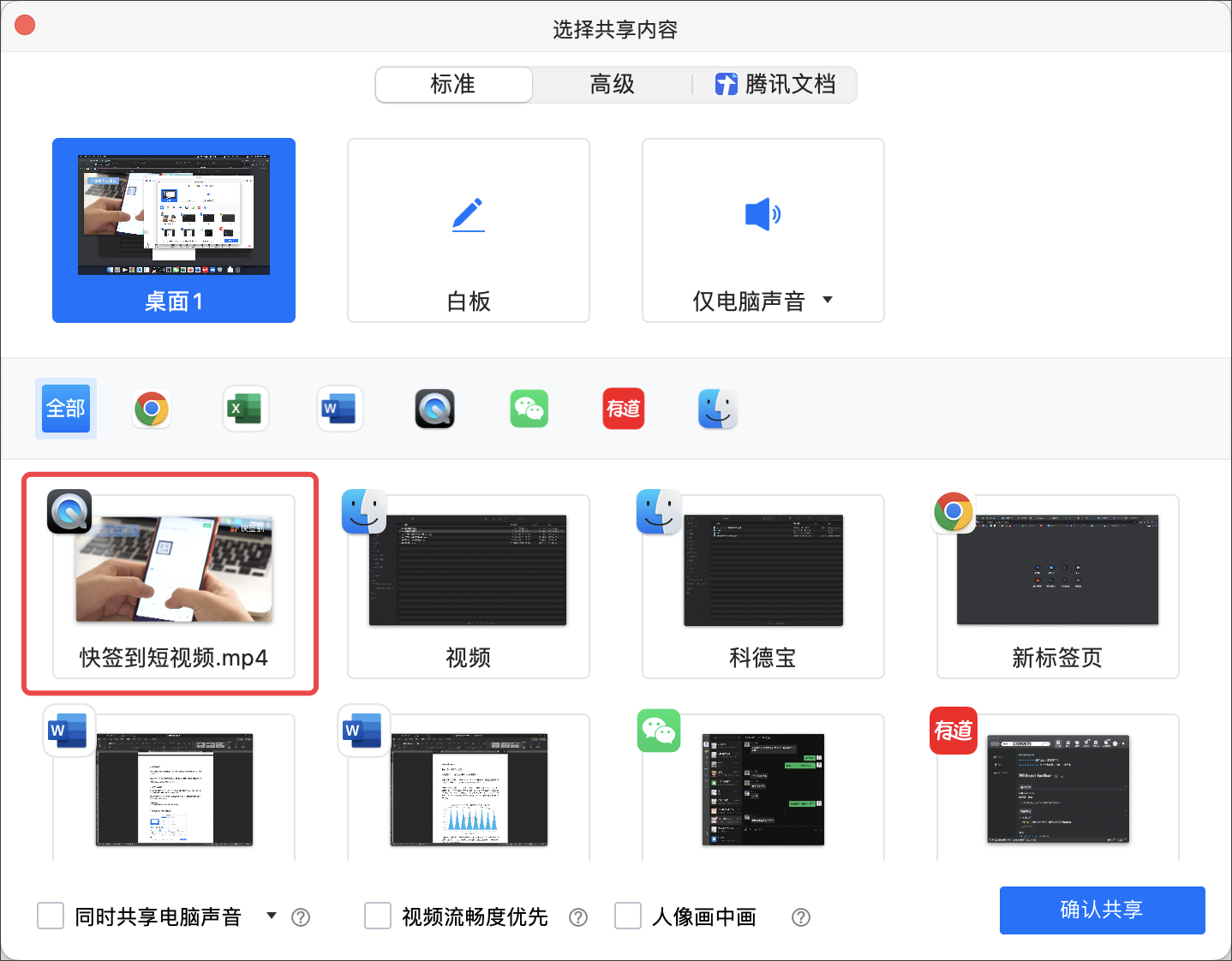
3. 多主播连麦直播
通过腾讯会议进行直播还有一个很大的优点就是可以实现身处不同位置的主讲人连麦直播。实现的方式就是通过管理员创建一个会议,并邀请不同主讲人参与在线会议,再由管理员在电脑上控制屏幕显示和切换即可。
换句话说,这就是将这个在线会议的过程通过微信视频号的直播渠道,直播出去。
五.如何结合聚加SCRM实现报名和推送
视频号直播的预约和报名虽然便利,但是也存在着一些不足之处。
1.无法收集报名表单
2.无法实现用户分组和标签化
3.无法实现公众号提醒
这时候,你就需要一个SCRM系统。
这里小编就以聚加互动的SCRM系统为例,向大家介绍一下如何为视频号直播的报名过程添加表单功能,以及如何结合微信公众号消息模板的功能进行直播提醒。
1. 创建直播预告
在前面视频号助手设置的环节已经介绍过如何设置直播预告,这里就不再重复了。
2. 创建直播预告推文
通过微信公众号后台编辑一篇直播推广的推文,并将直播预告的链接插入推文中。下图是一个简单的示范。
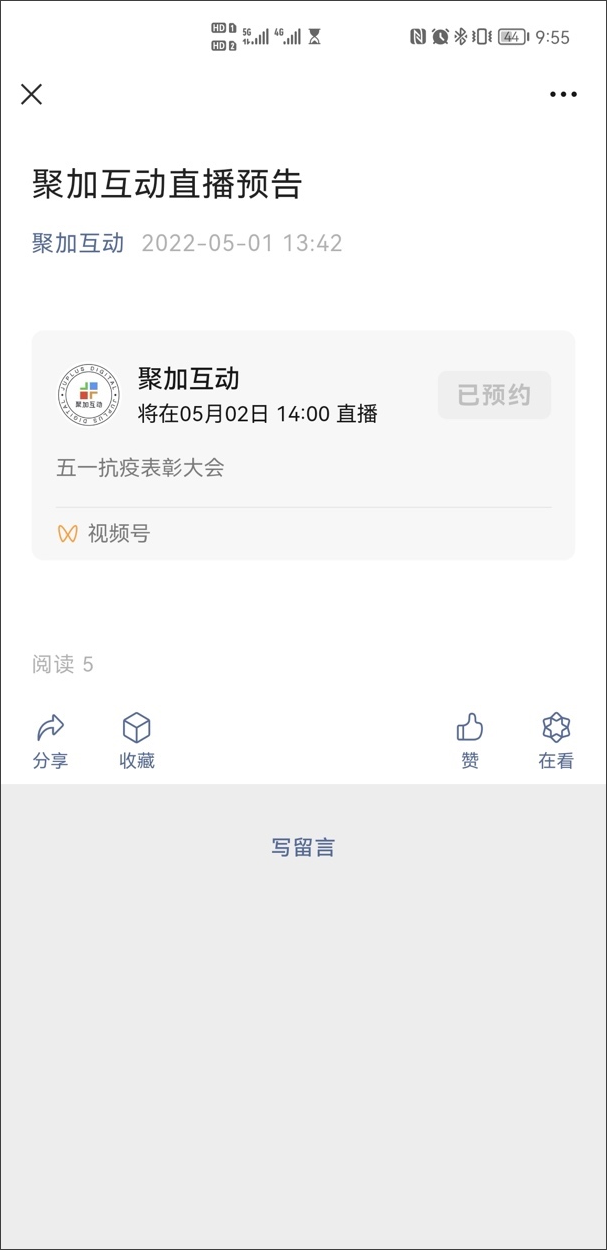
3. 创建注册表单
通过聚加SCRM系统表单功能创建表单,在表单的跳转链接框输入包含视频号直播的推文链接(参照上方的例子)。
这样,用户成功填写直播表单后,就会收到视频号直播预约的推文内容。只需点击“预约”按钮就可同时完成表单注册和预约,一举两得。
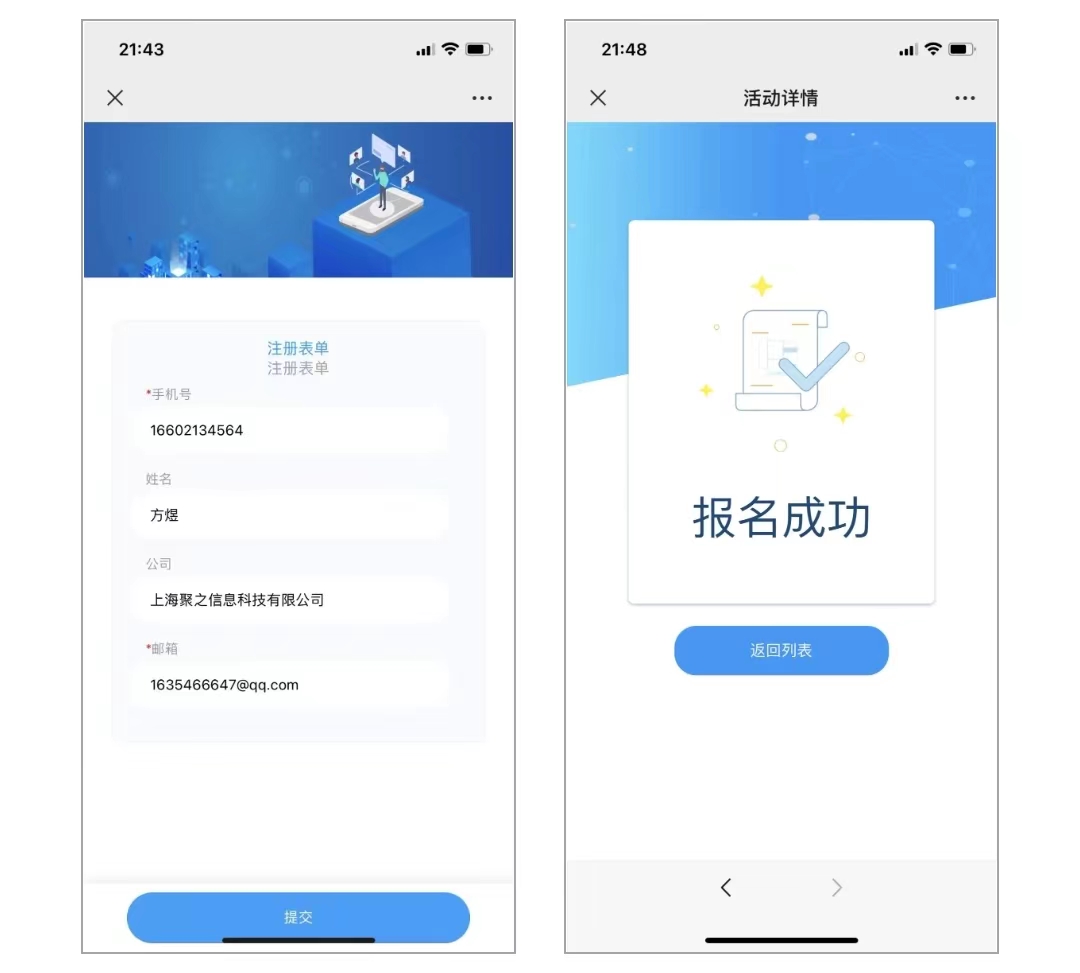
4. 参数二维码引导关注
希望通过直播活动吸引粉丝的话,可以选择聚加互动SCRM系统的参数二维码功能绑定直播报名表单,这样用户扫码后就可以先被引导关注公众号再报名直播。
5. 消息模板提醒
用户可以通过聚加互动SCRM系统给报名活动的粉丝主动推送直播活动提醒的消息模版。收到消息后,粉丝点击模版即可跳转到直播预告页面,随后进入直播间。
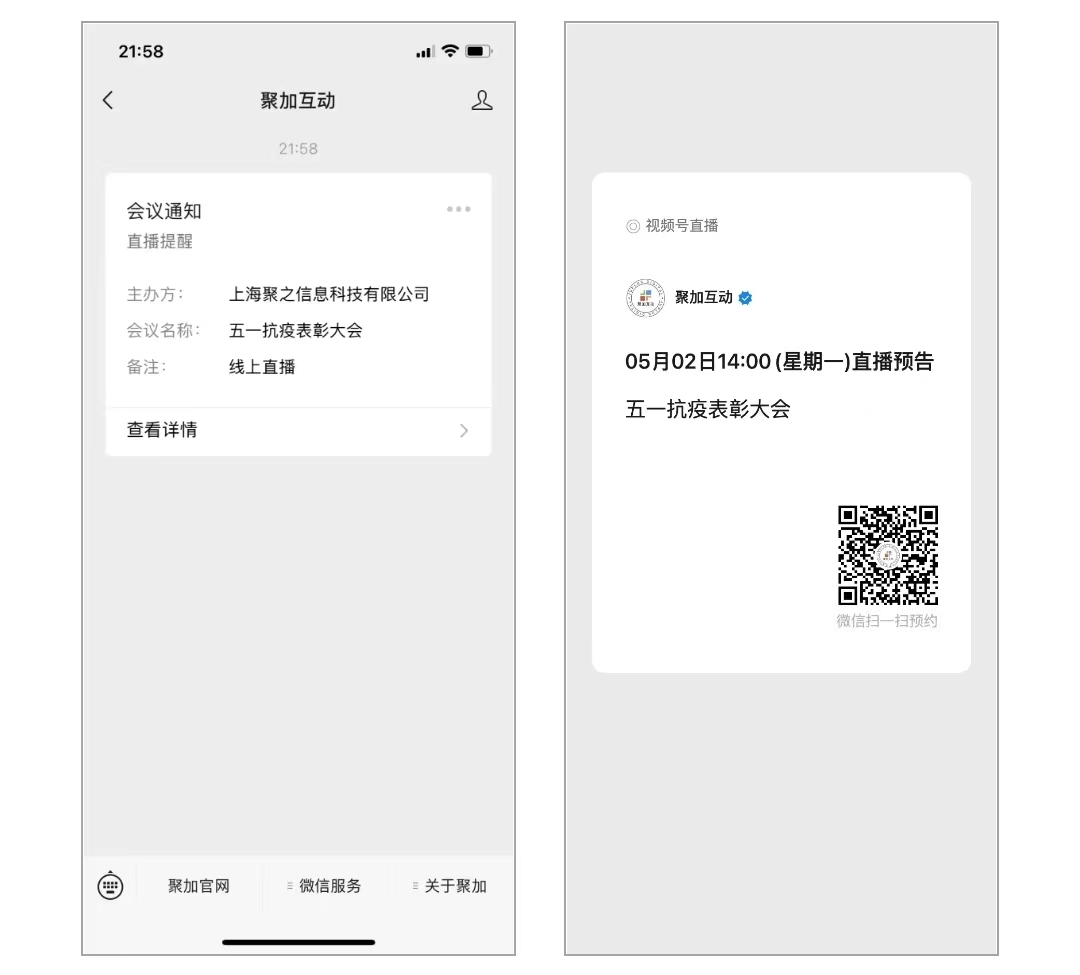
6. 视频号服务提醒
通过视频号预约渠道预约的用户,系统还会自动的向他们发送微信“服务通知”,确保他们不错过直播。用户收到服务消息后,只需点击通知就可进入直播间。
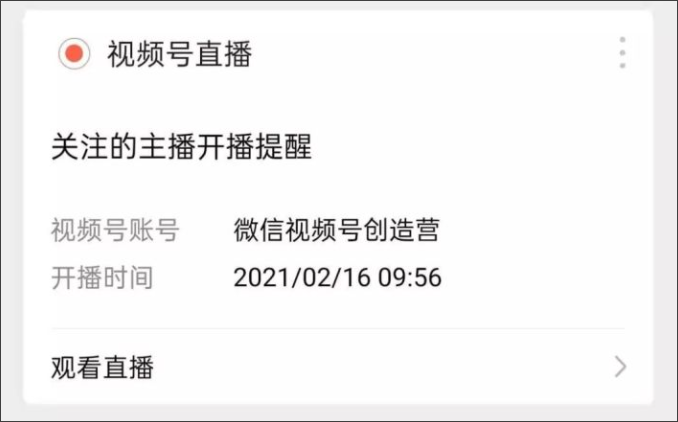
借助聚互动的SCRM系统,结合视频号和腾讯会议,企业即可以实现高质量的直播效果和最低的系统费用,同时还可以实现客户商机信息的获取、用户轨迹的记录、粉丝标签化的分类,以及公众号自动化提醒的功能,实现直播效果的最大化。
写在最后
本期的分享旨在帮助各位市场部的同仁们熟悉通过微信公众号+视频号+腾讯会议的整合方式实现企业级的直播功能。
作为国内互联网行业的领头羊,腾讯所提供的直播系统相较于市场上其他服务商的解决方案拥有更高的可靠性、更优的用户体验、更稳定的运行环境和最实惠(免费)的使用价格,是小编亲测后认定的当下最优的企业级直播解决方案。
结合聚加互动SCRM的基础功能,更能实现在用户数据收集和消息提醒方面的功能升级,值得各位市场小伙伴们拥有。
更多营销干货分享,请关注聚加互动微信公众号,获取更多资讯。
原文链接:https://mp.weixin.qq.com/s/IllWljnDuuFeletELKeFLA